【分类汇总】idea快捷键、idea配置、常用插件
写在前面
千万别看目录很长就感觉本篇博客很絮叨繁琐,里面多是配置的讲解贴了很多的图片方便大家了解,配置成功一次之后就可以一直使用了。
快捷键的使用建议大家先看,后续敲代码的时候刻意的使用快捷键,相信经过两三天的使用就可以熟练掌握了。我刚开始使用快捷键的时候也是不习惯,我有个小技巧就是如果能够使用快捷键简化的开发而我忘了使用快捷键,我就会把刚才的代码删了,强迫自己使用快捷键再写一次,如此就会很快掌握了。
目录
2.2.1 设置默认的字体及其大小、行间距 **墙裂推荐**
3.1 Alibaba Java Coding Guidelines
1 快捷使用篇
1.1 快速生成语句
1.1.1 main语句
| psvm + Enter 或者 main + Enter |
1.1.2 输出语句
| sout + Enter |
带内容的输出
| 带双引号的字符串 或者 变量名 + .sout + Enter |
1.1.3 流程控制语句
if判断语句
| 判断条件 + .if + Enter |
| 判断条件 + .else + Enter |
while循环
| 循环条件 + .while + Enter |
for循环
普通for循环
fori + Enter
数组、集合的增强循环
数组名或集合名 + .for + Enter
数组、集合的正向for循环
数组名、集合名.fori + Enter
数组、集合的反向for循环
数组名、集合名.forr + Enter
迭代器循环
复合快捷键使用,具体操作如下
1.1.4 变量定义
实例化对象
| 一般情况下:new 类名 + .var + Enter |
定义变量
| 变量值 + .var + enter |
1.1.5 try-catch异常
| 表达式 + .try + enter |
1.2 快捷键
1.2.1 Ctrl系列
| 快捷键 | 效果 |
| Ctrl + C | 复制当前选中代码 |
| Ctrl + V | 在光标处粘贴代码 |
| Ctrl + X | 剪切当前选中代码 |
| Ctrl + D | 复制光标所在行代码到下一行 |
| Ctrl + O | 重写方法 |
| Ctrl + F | 搜索 |
| Ctrl + 鼠标单击 | 进入查看源码 |
| Ctrl + Z | 撤回操作(Undo) |
| Ctrl + Y | 撤回撤回的操作(Redo) |
1.2.2 alt系列
生成(或者重写)方法
| alt + insert |
选择要重写的方法,与上图的Override Methods效果一样
| Ctrl + O |
万能快捷键(会提供所有的代码报红解决方案,最主要的作用就是导包)
| alt + enter |
代码自动补全提示
| alt + / |
IDEA默认的代码提示快捷键是Ctrl + 空格,但是这个快捷键用着不顺手,还有一些小伙伴是因为这个快捷键无法使用(可能是因为和别的软件产生冲突),所以说最好将其设置成alt + /,具体设置方式见这篇博客:
alt + 数字键
下面图中红框框起来的四个部分都有一个数字键,alt + 这个数字键就代表着打开或者关闭这个模块其中1和7最常用
1.2.3 shift系列
全局关键字搜索
| Shift + Shift |
当前的类进行关键字检索
| Ctrl + F |
缩进与取消缩进
不只是单行代码的缩进操作,并且可以将选中的几行代码向前向后缩进
| tab Shift + tab |
光标不在该行的末尾进行换行
之前换行需要将光标放在该行代码的最后面再使用enter键才能实现换行操作,现在直接不用管光标的位置,使用快捷键就能完成光标不在该行的末尾进行换行
| Shift + enter |
重命名class
| Shift + F6 |
鼠标选中想要重命名的类,使用快捷键Shift + F6
1.2.4 alt + shift系列
向上向下移动代码的位置(可以是单行,也可以是选中的所有代码所在行)
| 快捷键 |
效果 |
| alt + Shift + ↑ |
将光标所在行向上移动一行 |
| alt + Shift + ↓ |
将光标所在行向下移动一行 |
1.2.5 Ctrl + alt系列
代码块包围
| Ctrl + alt + T |
代码规范快捷键(将代码按照开发规范格式化)
| Ctrl + alt + L |
切换工作区中的类
| Ctrl + alt + ← |
返回上一次打开的工作区 |
| Ctrl + alt + → |
取消返回上一次打开的工作区 |
其中Ctrl + alt + →可能和QQ的屏幕录制的快捷键冲突,把QQ的那个快捷键改成别的即可
2 idea设置篇
2.1 设置主题(背景图片)
2.2 设置字体
2.2.1 设置默认的字体及其大小、行间距 **墙裂推荐**
2.2.2 设置字体大小可以随意改变 **墙裂推荐**
设置之后我们就可以使用浏览器中改变页面大小的方式,使用Ctrl+鼠标滚轮来改变字体大小
2.3 设置鼠标悬停提示
效果如下, 鼠标悬停1s提示该类的各种信息
2.4 提示的时候忽略大小写 **墙裂推荐**
效果图如下,当我们输入str就可以提示出String,不再区分大小写
2.5 取消单行显示tabs **墙裂推荐**
效果图如下,取消之后,你打开的所有类并不会只显示在一行,打开过多也不会被折叠起来
2.6 自定义类注释和方法注释
2.7 设置项目文件编码 **墙裂推荐**
2.8 修改IDEA中的快捷键
新手建议直接学习IDEA的快捷键,有eclipse快捷键基础的小伙伴建议废掉重学,或者跟着尚硅谷宋文康老师的视频进行设置。所以说idea的默认快捷键尽量别乱改,但是下面补全提示的快捷键建议修改一下,不然很是影响使用体验
找到你想修改的快捷键,鼠标右键选择添加键盘或者鼠标快捷键,然后在键盘上点击你想设置的一套快捷键,再确定就可以将其收录了
2.9 设置代码自动补全提示(快捷键)
3 插件篇(按需下载)
所有的插件都在这个位置下载
3.1 Alibaba Java Coding Guidelines
根据阿里巴巴Java开发手册规范你的代码书写,如果不符合手册规范的代码会使用颜色进行提示
3.2 Gitee
可以在你的idea上登陆你的gitee账号并进行git的一系列操作,提交、克隆、拉取等
3.3 Lombok
简化实体类的开发,运行时加入setter、getter等方法,配合依赖使用
3.4 MybatisX
配合mybatis框架开发使用的插件,也是能够提高开发效率
3.5 Translation
使用Ctrl+shift+Y的快捷键即可将选中的代码翻译成中文,对英语不好的程序员十分友好
- 点赞
- 收藏
- 关注作者

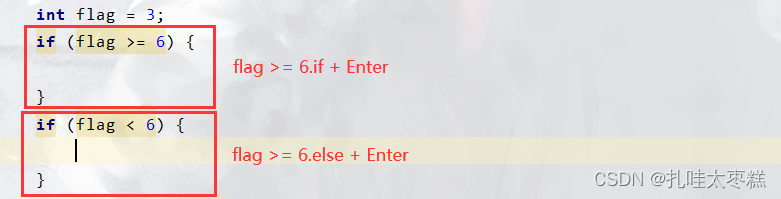

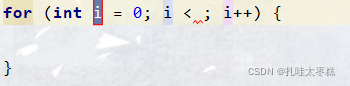
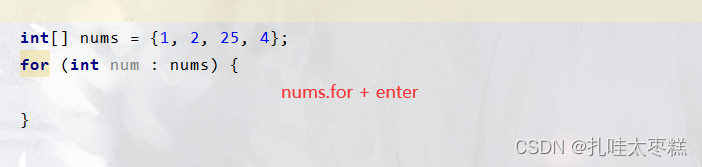

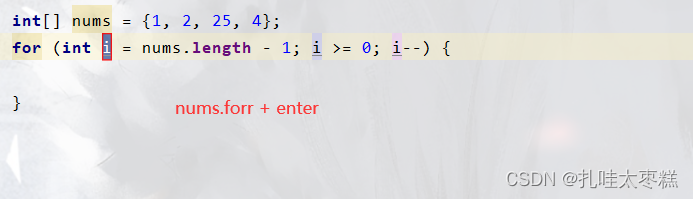
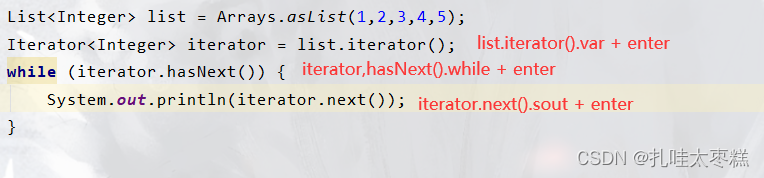


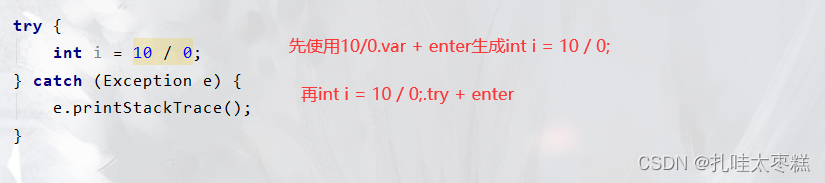
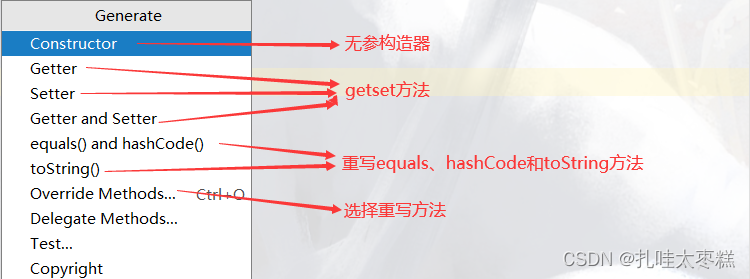
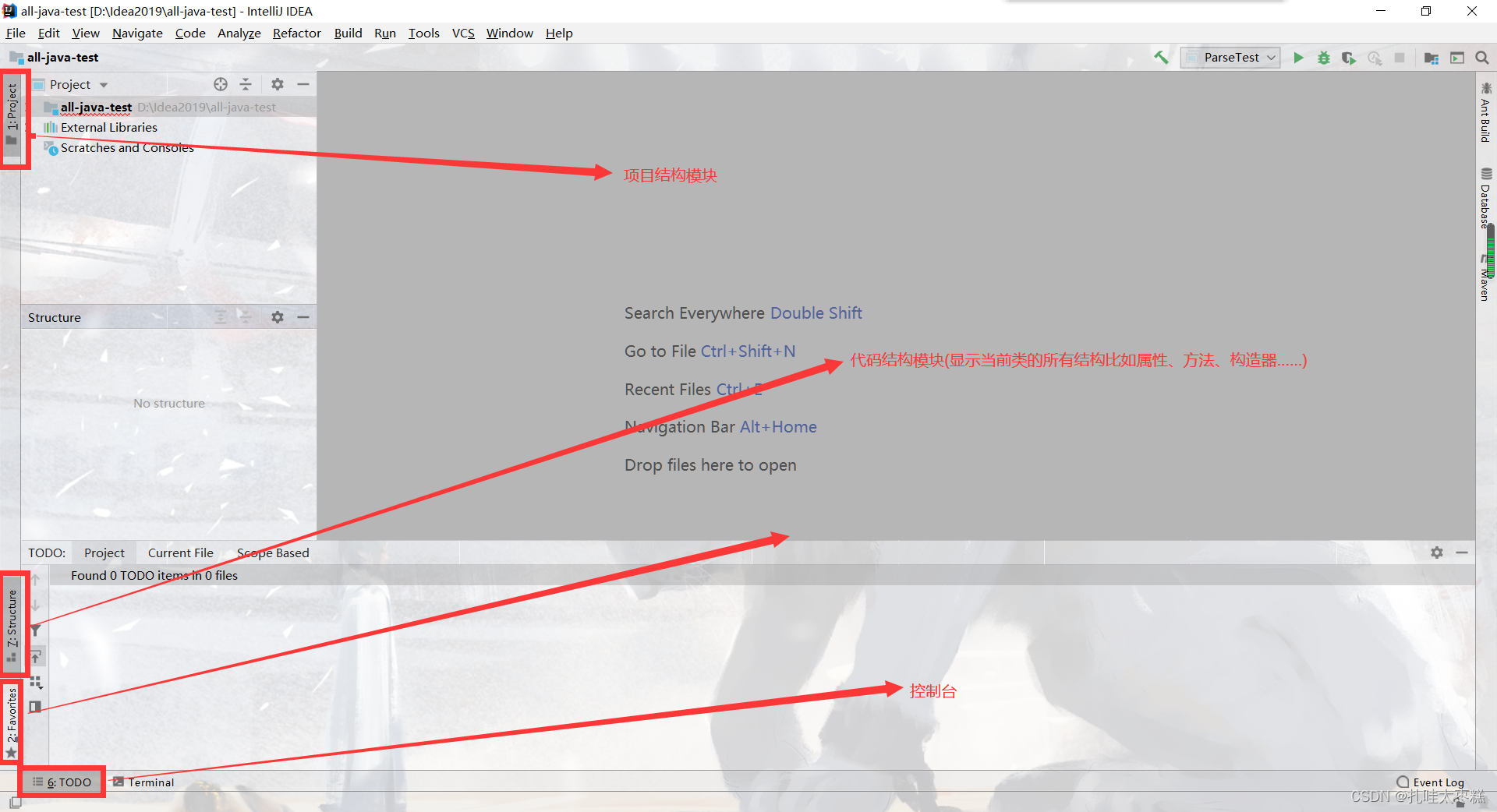
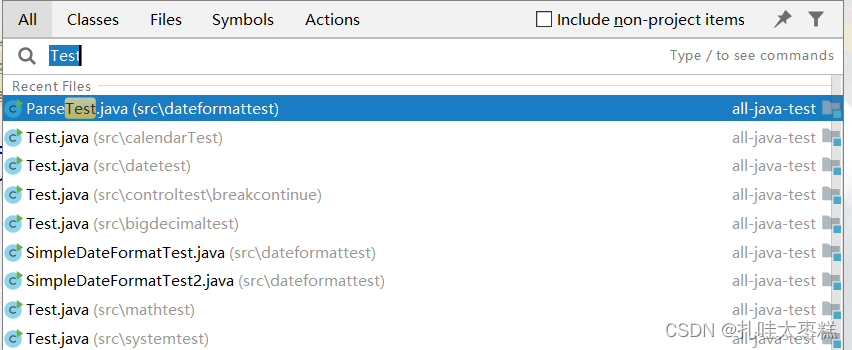

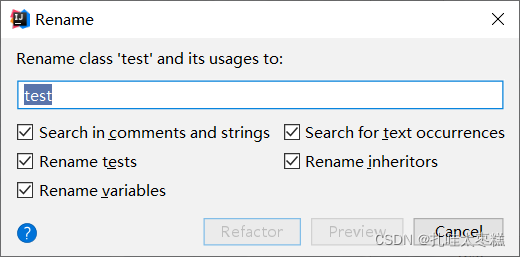
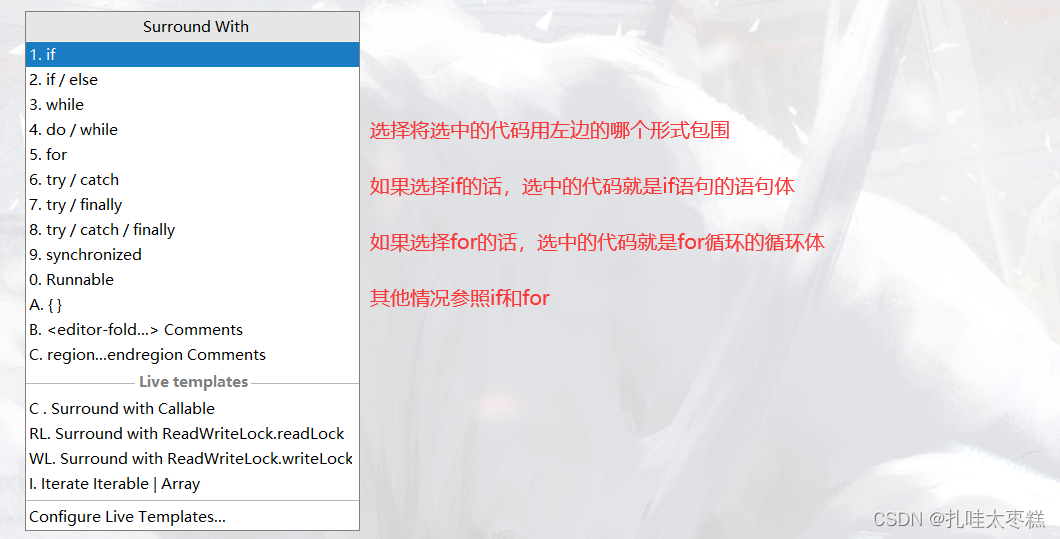

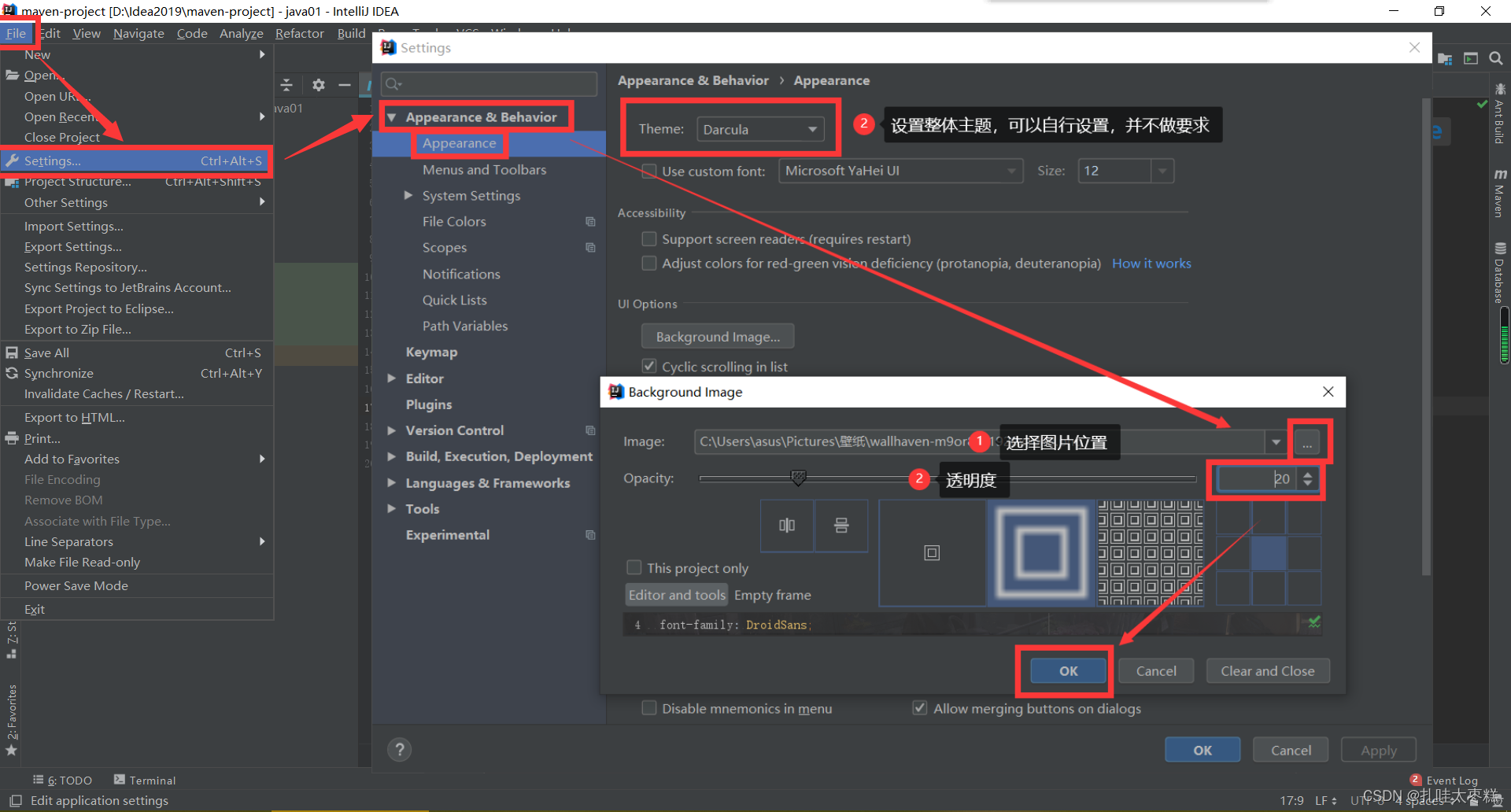
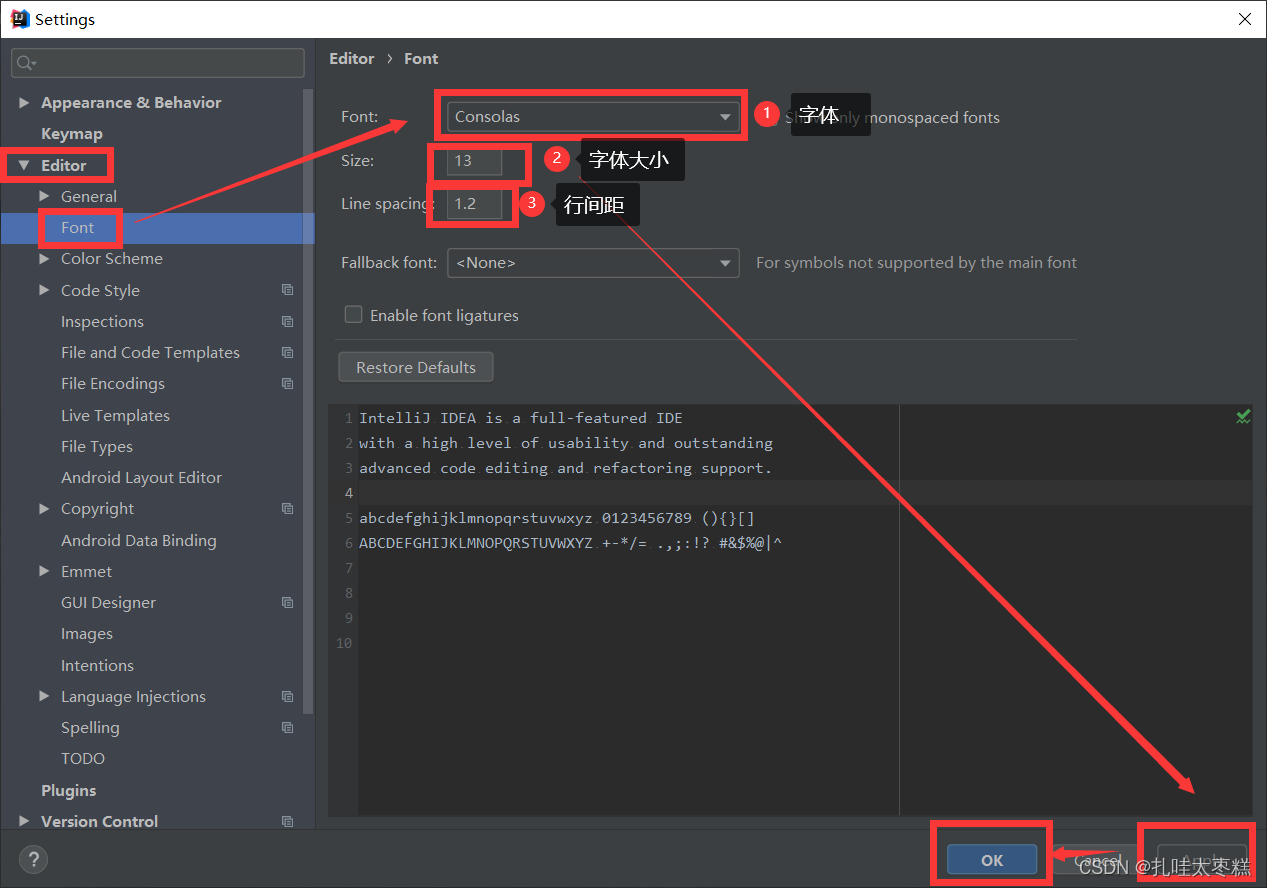
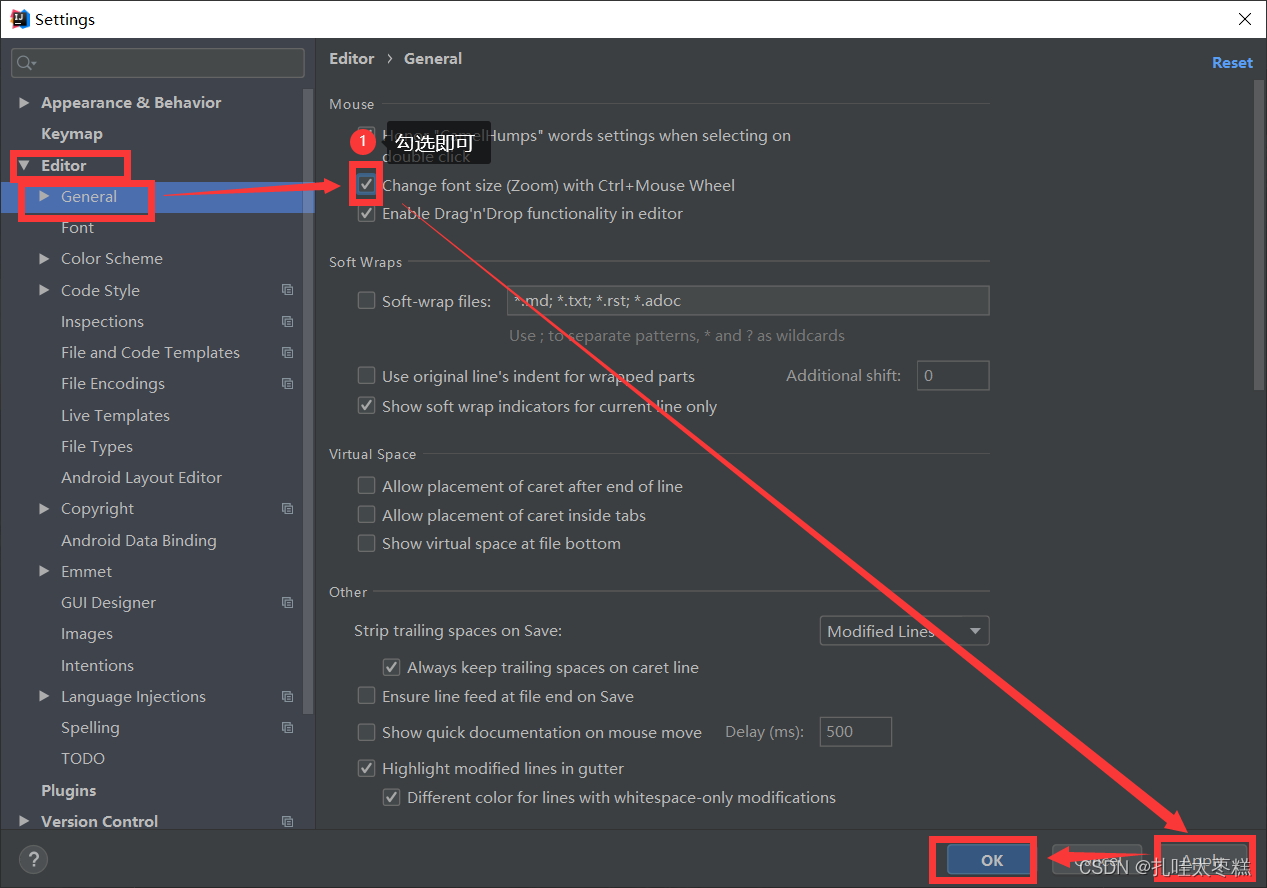
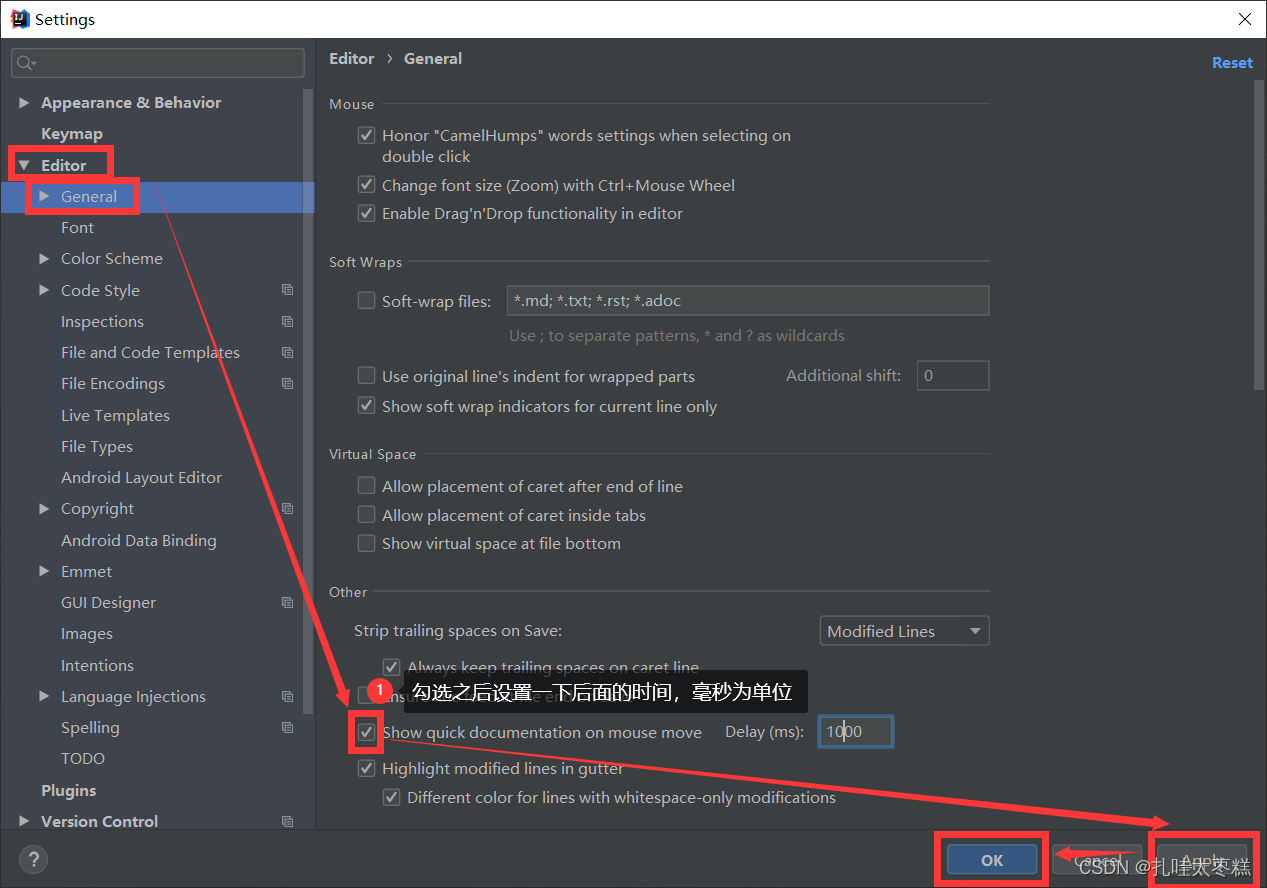
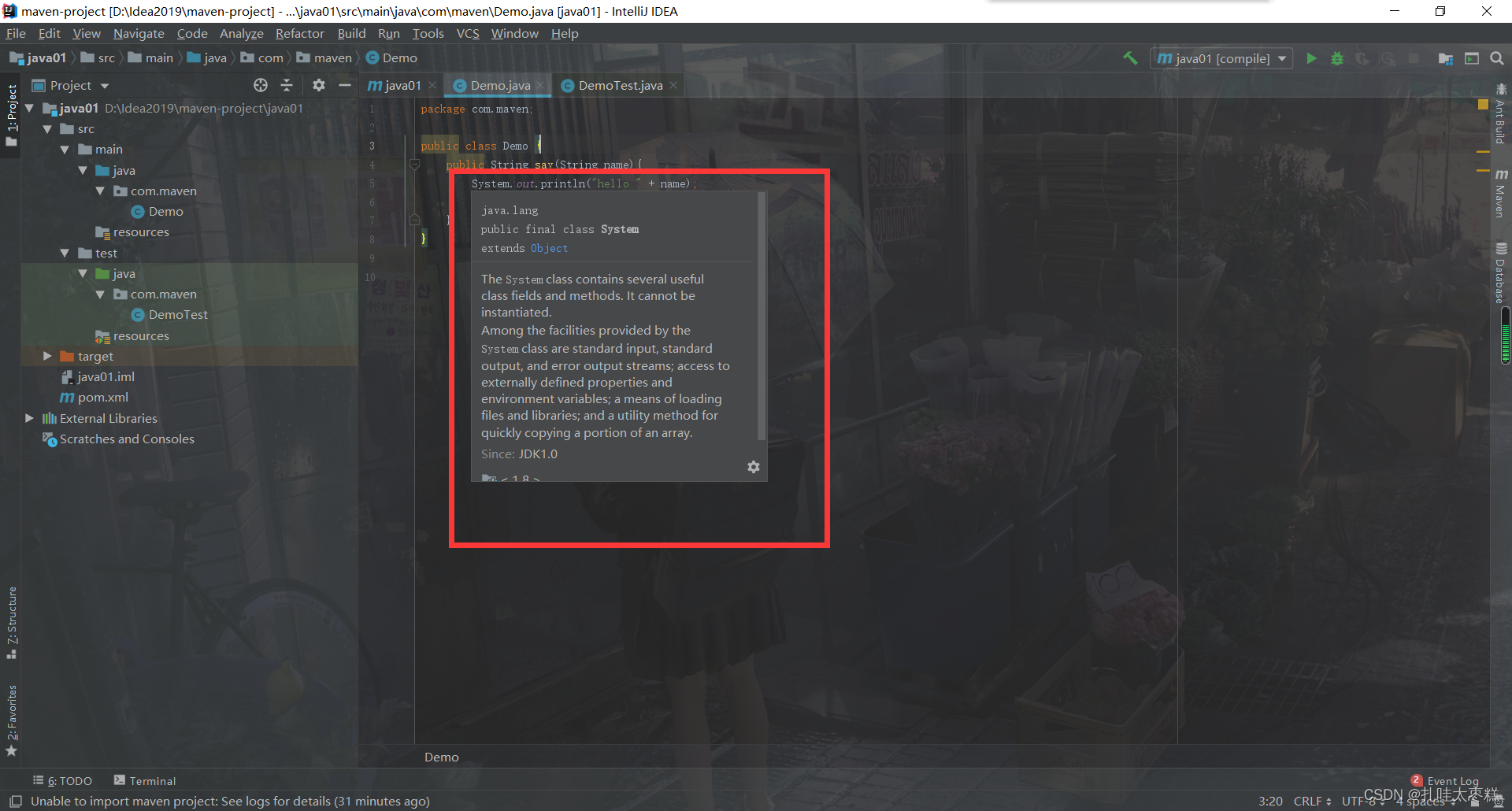
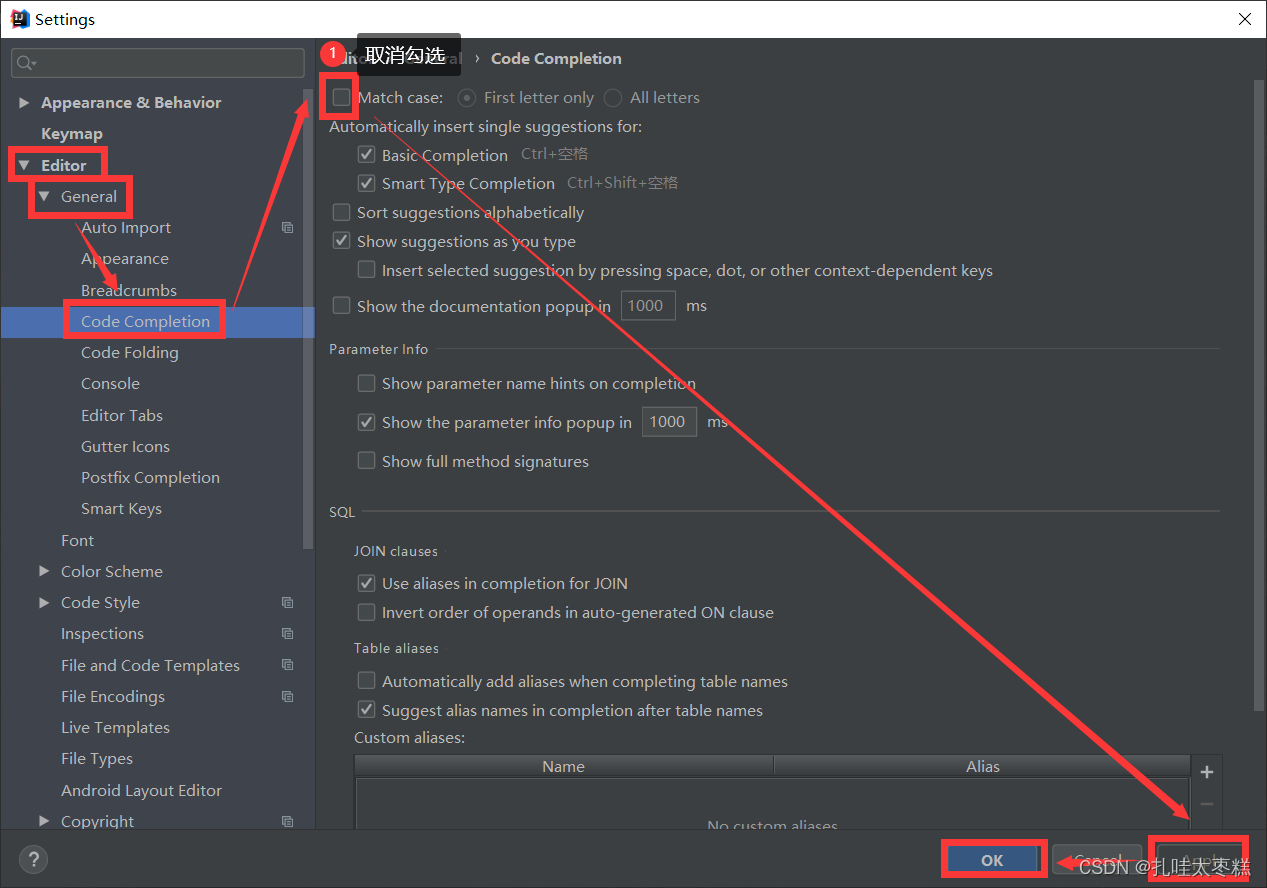
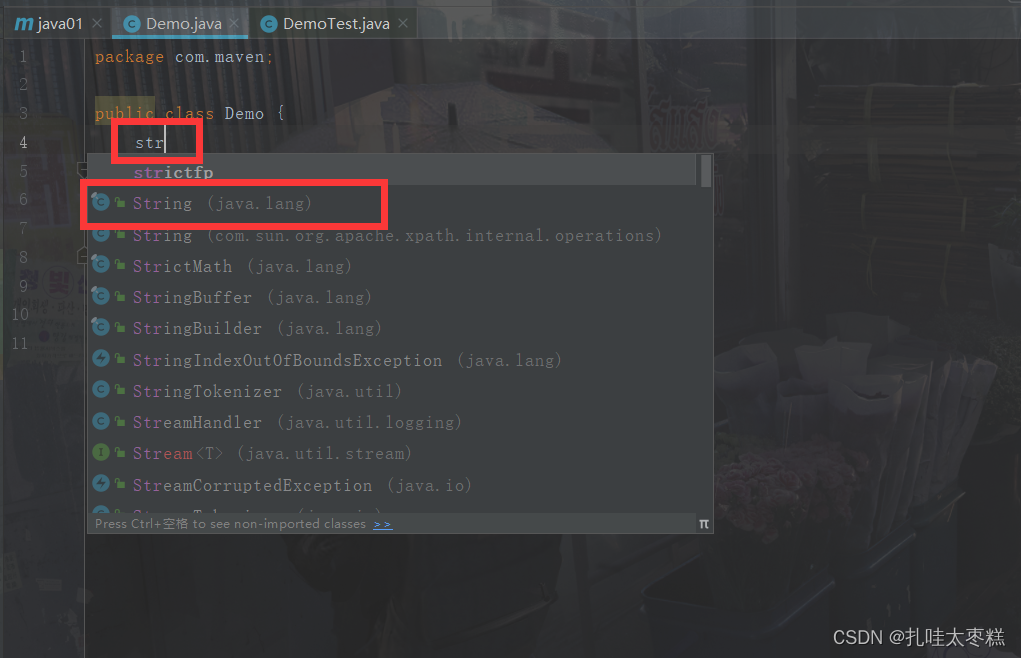
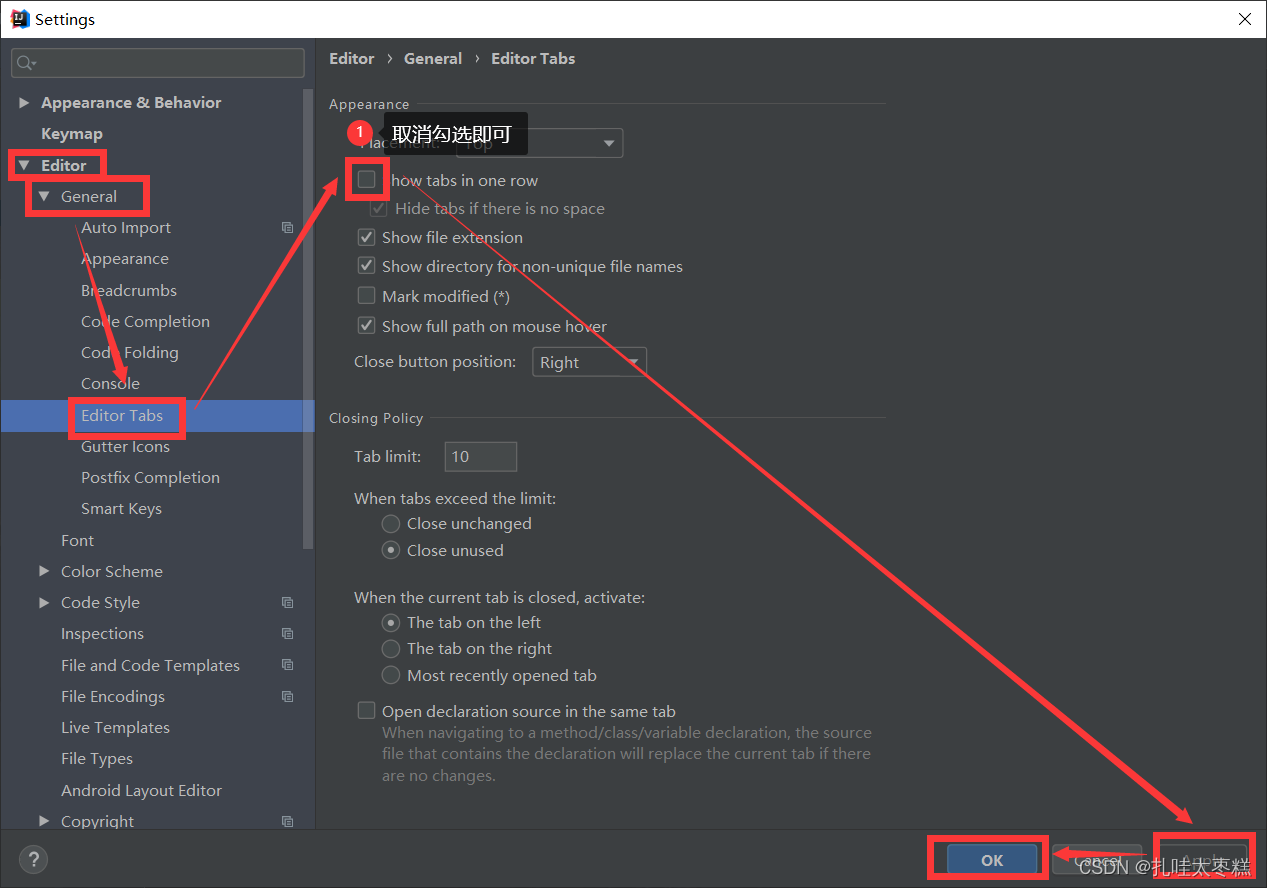
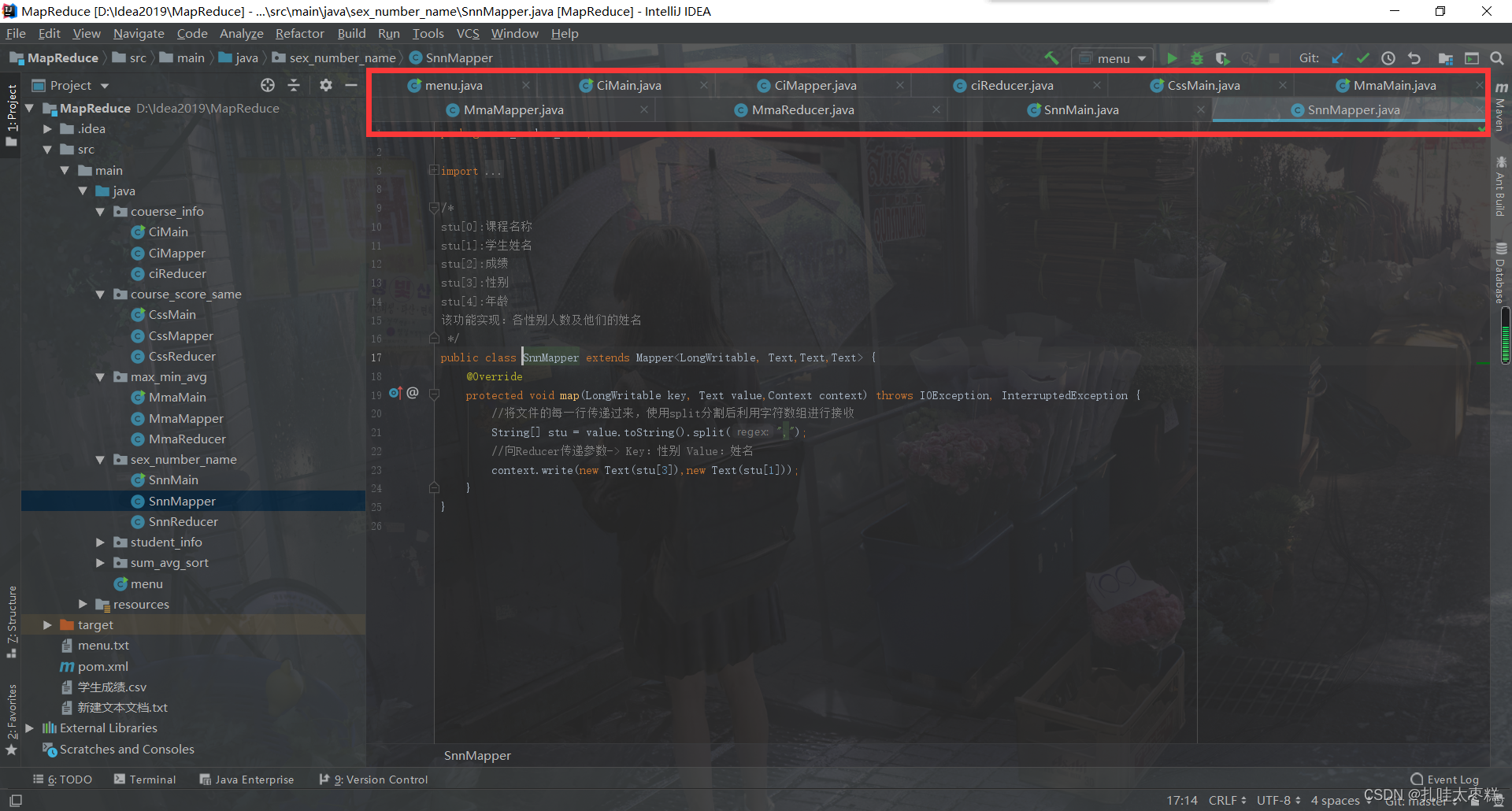
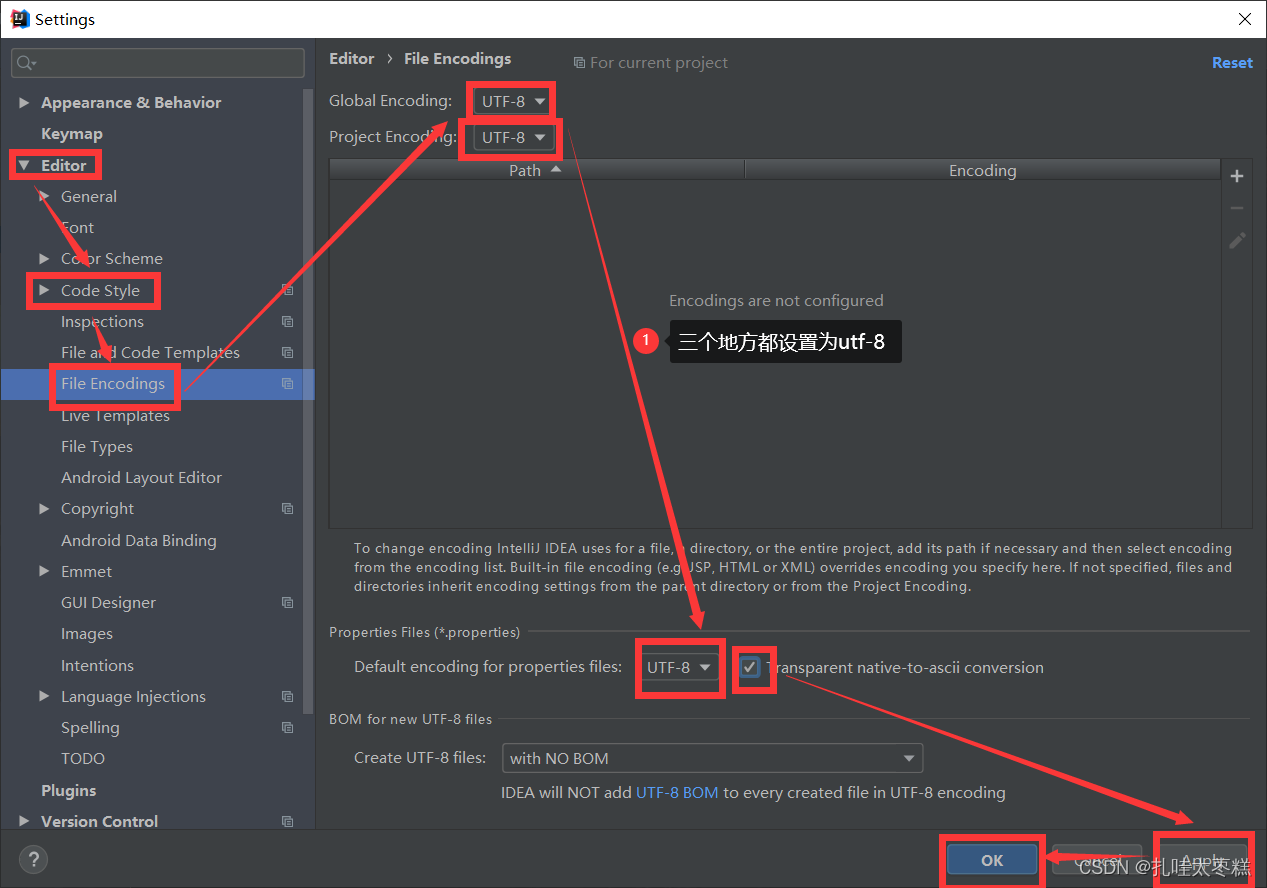
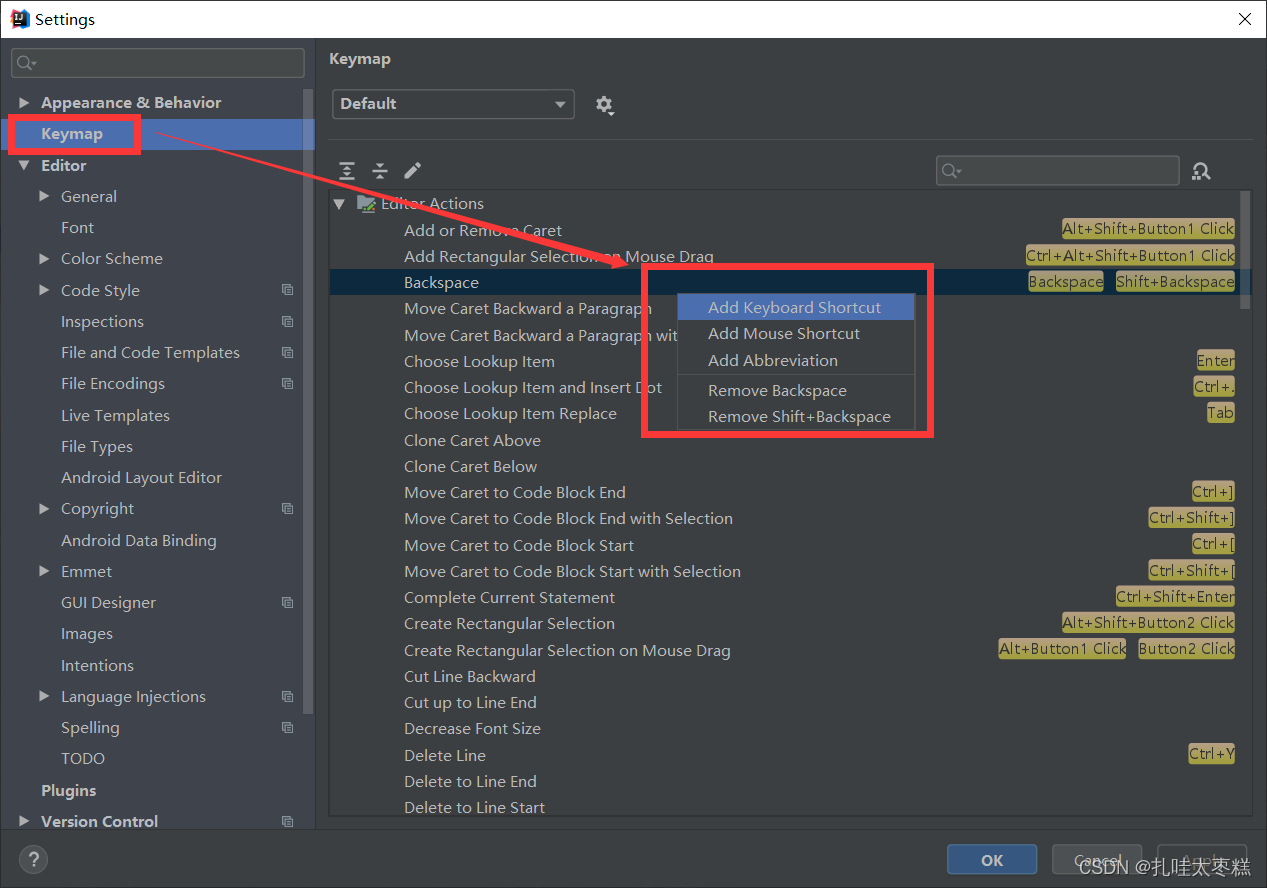
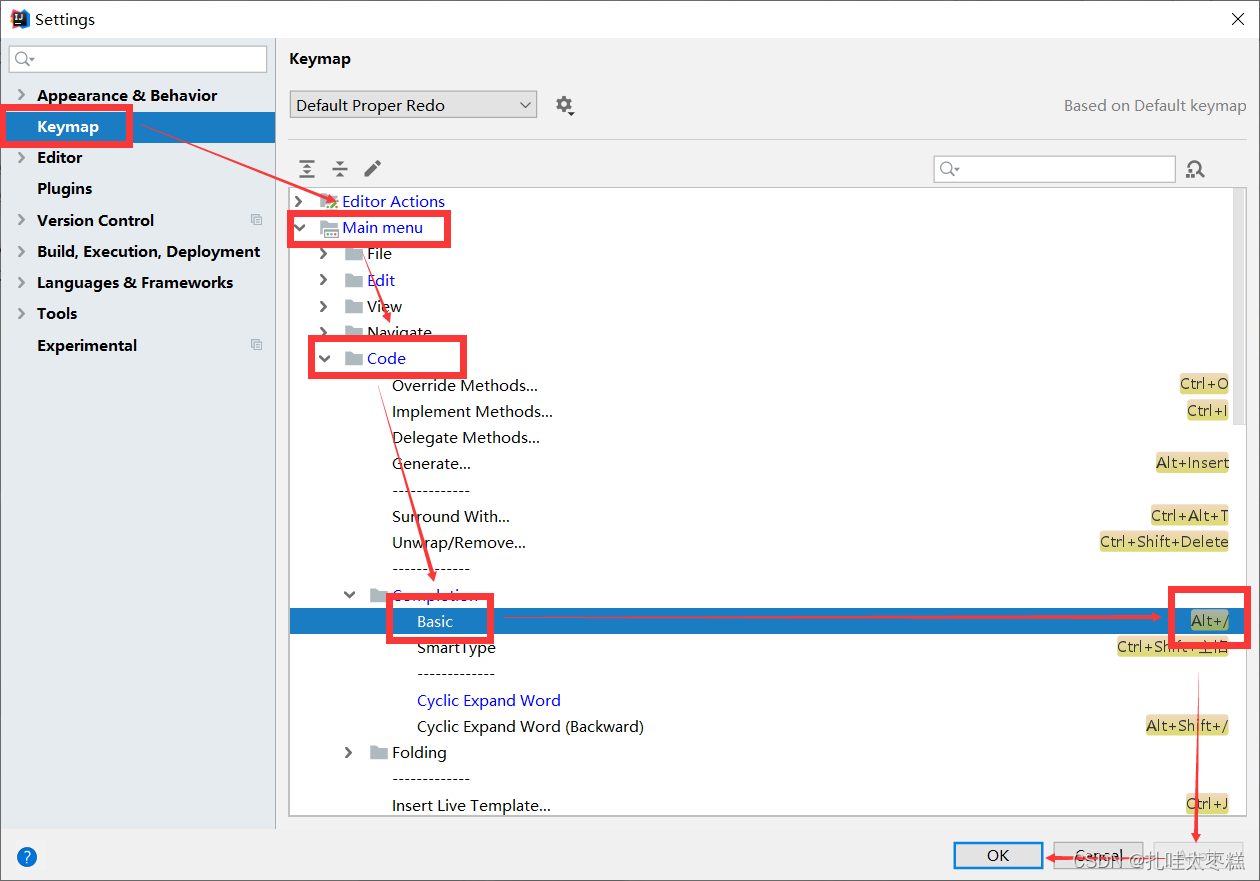
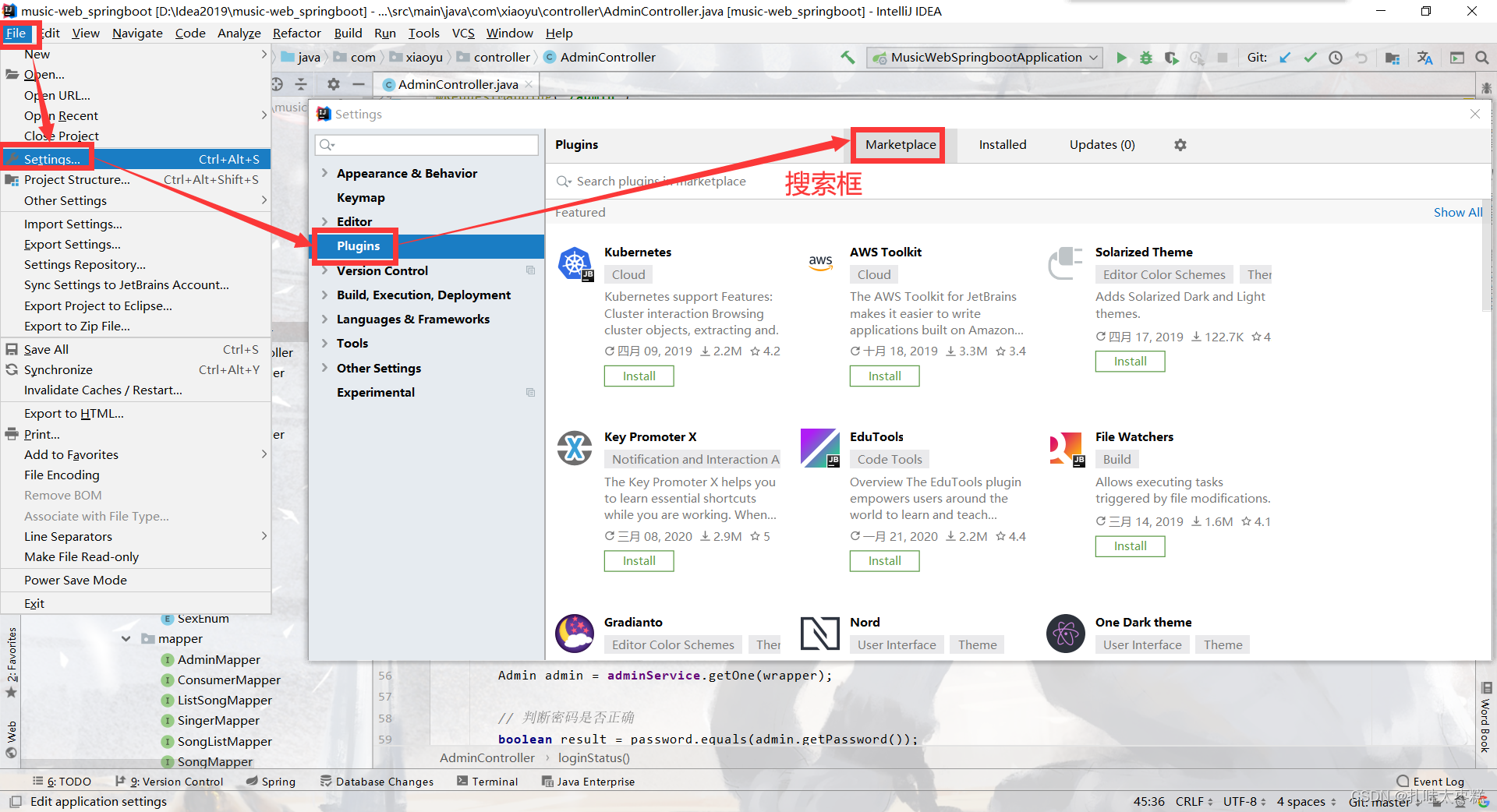

评论(0)